Инструкция по использованию приложения FIZZIO
Профиль пользователя
Личная информация
Личная информация заполняется пользователем при регистрации в приложении.
Будьте внимательны при заполнении даты рождения, так как эти данные используются в алгоритме для создания тренировок
Личная информация заполняется пользователем при регистрации в приложении.
Будьте внимательны при заполнении даты рождения, так как эти данные используются в алгоритме для создания тренировок
Изменение личной информации
Для изменения личной информации в профиле пользователя необходимо выбрать в нижнем меню иконку “Профиль” и кликнуть на кнопку “Личная информация”
Для изменения личной информации в профиле пользователя необходимо выбрать в нижнем меню иконку “Профиль” и кликнуть на кнопку “Личная информация”
Работа с анкетой
Ответы на вопросы анкеты
После заполнения профиля пользователю предлагается ответить на вопросы анкеты.
Будьте внимательны при ответе на вопросы анкеты, так как эта информация используется при создании плана тренировок.
Если в допустили ошибку в ответе и создали первую тренировку - вам необходимо удалить анкету и повторно ответить на вопросы анкеты
После заполнения профиля пользователю предлагается ответить на вопросы анкеты.
Будьте внимательны при ответе на вопросы анкеты, так как эта информация используется при создании плана тренировок.
Если в допустили ошибку в ответе и создали первую тренировку - вам необходимо удалить анкету и повторно ответить на вопросы анкеты
Завершение анкеты и создание первой тренировки
После завершения анкеты пользователю предлагают Создать первую тренировку.
Будьте внимательны! Если вы допустили ошибку при заполнении анкеты, пройдите ее повторно.
После завершения анкеты пользователю предлагают Создать первую тренировку.
Будьте внимательны! Если вы допустили ошибку при заполнении анкеты, пройдите ее повторно.
Удаление анкеты
Для удаления анкеты пользователю необходимо выбрать в нижнем меню иконку “Профиль” и кликнуть на кнопку “Удалить анкету”
Будьте внимательны! При удалении анкеты удаляются ВСЕ тренировки, которые раннее были созданы, так как информация в анкете влияет на создание плана тренировок.
Для удаления анкеты пользователю необходимо выбрать в нижнем меню иконку “Профиль” и кликнуть на кнопку “Удалить анкету”
Будьте внимательны! При удалении анкеты удаляются ВСЕ тренировки, которые раннее были созданы, так как информация в анкете влияет на создание плана тренировок.
Проведение тренировки
Старт тренировки
Все созданные тренировки размещаются на странице "Ваши тренировки"
Для старта тренировки необходимо нажать на кнопку "Старт"
Все созданные тренировки размещаются на странице "Ваши тренировки"
Для старта тренировки необходимо нажать на кнопку "Старт"
Список упражнений
Для просмотра спортивного оборудования, которое будет использоваться на тренировке необходимо кликнуть на тулбар с иконками оборудования
При проведении тренировки можно настроить режим демонстрации упражнений, кликнув на иконку "настройки":
Для просмотра спортивного оборудования, которое будет использоваться на тренировке необходимо кликнуть на тулбар с иконками оборудования
При проведении тренировки можно настроить режим демонстрации упражнений, кликнув на иконку "настройки":
- Непрерывная тренировка - непрерывное выполнение упражнений одно за другим
- Остановка после выполнения каждого упражнения - пользователю нужно будет каждый запускать демонстрацию нового упражнения
- Включить / отключить счет тренера
Выполнение упражнения
Ролик с упражнением делится на 2 части:
Вверху экрана пользователь может настраивать скорость выполнения упражнения
Навигационные кнопки внизу экрана позволяют останавливать и возобновлять демонстрацию, пропускать демонстрацию сразу переходя к повторению упражнения.
Ролик с упражнением делится на 2 части:
- демонстрация, когда тренер показывает движение и объясняет что нужно делать
- повторение упражнения, когда пользователь должен повторять упражнение за тренером
Вверху экрана пользователь может настраивать скорость выполнения упражнения
Навигационные кнопки внизу экрана позволяют останавливать и возобновлять демонстрацию, пропускать демонстрацию сразу переходя к повторению упражнения.
Заполнение формы обратной связи
Обратная связь - это основные данные для корректировки программы тренировок в зависимости от состояния пользователя. Будьте внимательны к себе, когда предоставляете обратную связь
Пользователь может предоставить обратную связь по всей тренировке или по отдельным упражнениям.
Пользователь может предоставить обратную связь по всей тренировке или по отдельным упражнениям.
Обратная связь по всей тренировки
Вызвать форму обратной связи по тренировке можно из списка тренировок или на экране тренировки.
Вопросы, задаваемые пользователю по тренировке позволяют оценить:
Вызвать форму обратной связи по тренировке можно из списка тренировок или на экране тренировки.
Вопросы, задаваемые пользователю по тренировке позволяют оценить:
- комфортный уровень нагрузки
- наличие боли в суставах и мышцах
- отек сустава
Обратная связь по упражнению
Вызвать форму обратной связи по упражнению можно на экране тренировки.
Вопросы, задаваемые пользователю по упражнению позволяют оценить:
Вызвать форму обратной связи по упражнению можно на экране тренировки.
Вопросы, задаваемые пользователю по упражнению позволяют оценить:
- боль в суставе при выполнении упражнения
- недостаток подвижности в суставе при выполнении упражнения

